
AppleMusicの曲をAndroidの着信音として設定する方法
サラコナーによって 2018年8月14日に更新
- 概要:
-
Apple Musicのお気に入りの曲のいくつかをAndroidフォンの着信音として使用しますか?ここでは、AppleMusicのトラックをAndroidフォンの着信音として簡単に設定する方法を紹介します。
「AppleMusicの曲をAndroid携帯の着信音として使用することはできますか?」
「AppleMusicの曲からSamsungデバイス用のカスタム着信音を作成する方法を知っていますか?」
「SamsungGalaxyS7で、ダウンロードした曲やMP3などの音楽ファイルをカスタム着信音に変換できることはわかっています。 Apple Musicの曲はどうですか?試しましたが失敗しました。誰か助けてもらえますか?」
上記は、Google検索でユーザーが尋ねた質問です。 Apple Musicの曲はDRMで保護されているため、DRMでロックされた音楽ファイルをAndroid搭載の携帯電話やタブレットに直接アップロードして、着信音として設定することはできません。
Apple Musicからダウンロードした音楽をAndroidの着信音として設定する場合、最初の手順は、Apple Musicから保護されているDRMを削除し、音楽の曲をMP3などのAndroidでサポートされているプレーン形式に変換することです。次に、AppleMusicの曲をAndroidの着信音として制限なしで設定できます。
次のガイドでは、Samsung Galaxy S8 / S7 / S6 / S5 / Note 8 / Note 5、HTC、Sony、LG G6、HuaweiMateなどの Android携帯の着信音としてAppleMusicを変える簡単な方法を説明します10 / P10 / P9、GooglePixelなど。
パート1:DRMを削除し、Apple MusicM4Pの曲をMP3に変換する
Apple Music Converterは、Apple Musicサブスクライバーが、Androidフォン、iOSデバイス、PSP、Sony Walkman、およびAppleMusicトラックを聴けないMP3プレーヤーでお気に入りのAppleMusicトラックを楽しむことができるように設計されています。このプログラムは、Apple Musicの曲からDRM保護を合法的に削除し、Apple Musicのトラックを100%の品質ですべてのIDタグを保持したMP3、AAC、WAV、またはFLACに変換するだけです。
Apple MusicConverterの主な機能。
AppleMusicからDRMを完全に削除します。
DRMで保護されたM4P /オーディオブックをMP3、AAC、FLAC、M4Aに変換します。
Apple Music、iTunes Music、Audiobooksで働いています。
音楽ライブラリをより適切に整理するためにID3タグを保持します。
最大16倍速い速度でファイルを変換します。
ステップ 1Apple MusicConverterを起動します
Apple Music Converterをインストールして開くと、iTunesも自動的に起動します。

ステップ2 好きなAppleMusicの曲を選択します
左側のパネルには、Apple Music Converterがソフトウェアにロードするときに、iTunesライブラリのプレイリストとまったく同じプレイリストがあります。プレイリストをクリックし、チェックボックスをオンにして、Androidの着信音として使用するAppleMusicトラックを選択します。

ステップ3 出力フォーマットとしてMP3を設定します
Androidの着信音にはMP3形式を選択しますが、iPhoneユーザーは着信音としてM4R形式を選択する必要があります。変換された音楽ファイルを簡単に見つけるために、自分でフォルダパスを指定できます。

ステップ 4Apple MusicM4PからMP3への変換を開始します
次に、「変換」ボタンをクリックするだけで、AppleMusicトラックのAondroidMP3着信音形式への変換を開始できます。

完了したら、「出力ファイルの探索」をクリックして、変換されたAppleMusicの曲を見つけることができます。

Apple Musicの曲をMP3、M4A、またはFLACに変換するためのビデオガイド。
パート2:AppleMusicの曲をMP3として録音して保存する
スクリーンレコーダー、スクリーンショットまたはビデオファイルのいずれかとして画面の任意の領域をキャプチャできるようにするツール。直感的で使いやすいソフトウェアは、オーディオを使用したプロフェッショナルな画面キャプチャのためのツールとオプションの完全なスイートを提供します。オーディオレコーダー機能を使用すると、ウェビナー、ゲーム、SkypeビデオなどをHDですばやく簡単に記録できます。記録された画面は、MP3、WMA、AAC、M4Aなどの複数の形式をサポートしています。 したがって、AppleMusicのトラックをコンピュータでMP3形式として録音するのは簡単です。
手順1. スクリーンレコーダーをダウンロードしてインストールする
上記のダウンロードボタンをクリックしてから、コンピューターにScreenRecorderソフトウェアをインストールして実行してください。ホーム画面から、オーディオレコーダー機能を選択して開始します。

手順2. システムサウンドをオンにし、マイクオプションをオフにします
システムサウンドをオンにし、マイクオプションをオフにすると、他のサウンドの不純物なしで、お気に入りのApplem音楽トラックを聴くことができます。

ステップ3. 録音フォーマットとしてMP3を選択します
録音する前に、「設定」をクリックして、録音ファイルの形式と出力フォルダを設定できます。出力形式としてMP3を選択します。

ステップ4.MP3で AppleMusicの曲の録音を開始します
すべて問題がなければ、RECボタンをクリックして、DRMで保護されたAppleMusicの曲を簡単に録音する準備をすることができます。

録音を停止したい場合は、「停止」ボタンをクリックしてください。 「再生」ボタンをクリックして、録音されたオーディオを聴きます。オーディオファイルに名前を付けて、目的のフォルダに保存する必要があります。


重要なのは
正直なところ、これは1つまたは複数のストリーミング音楽曲を録音するだけでよい場合に便利なソフトウェアです。しかし、何百もの音楽には何が必要ですか?この場合、ソフトウェアには次の欠点があります。
短所
※録音品質は元の品質より悪くなります
* AppleMusicのストリーミング音楽をたくさん録音する必要がある場合は時間がかかります
※次々に録音する必要があるため、録音が遅くなります。
*高度なID3タグは予約できません
パート3:AppleMusicの曲から無料のAndroid着メロを簡単に作成
同時に、AppleMusicトラックからDRMを削除します。次に、Android Managerを使用して、AppleMusicの曲をAndroidの着信音として簡単に設定できます。
Android Managerは、WindowsとMacの両方で実行される完全な電話管理アプリケーションです。ほぼすべての主要なiOSおよびAndroid電話と互換性があり、写真、ビデオ、音楽、iTunes音楽、連絡先を簡単にインポート/エクスポート/転送/管理するのに役立ちます。また、ユーザーがAndroid携帯でカスタマイズされた着信音を作成できるようにする専用の着信音メーカーツールもあります。
ステップ1 コンピューターでAndroidManagerを起動します
この最高の無料着メロアプリをコンピューターにインストールして起動し、Androidデバイスをシステムに接続します。インターフェイスは、デバイスのスナップショットを提供します。
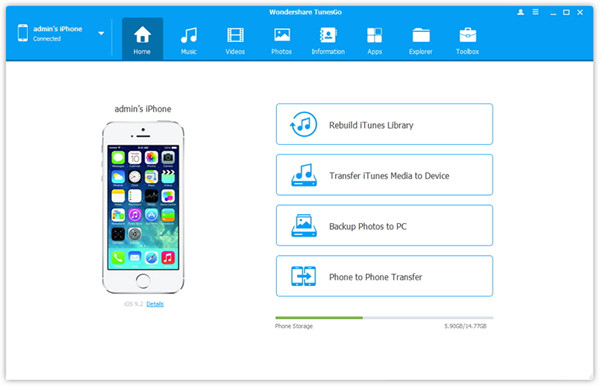
ステップ2 着信音メーカーオプションを見つける
メニューの「音楽」アイコンをクリックし、ツールバーの「着信音メーカー」オプションを見つけて、Android用の無料の着信音アプリのインターフェースを取得します。
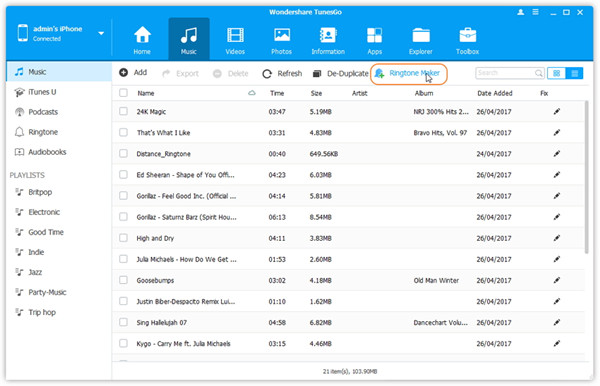
次の画面で、ローカル音楽またはデバイス音楽を選択するためのオプションが表示されます。

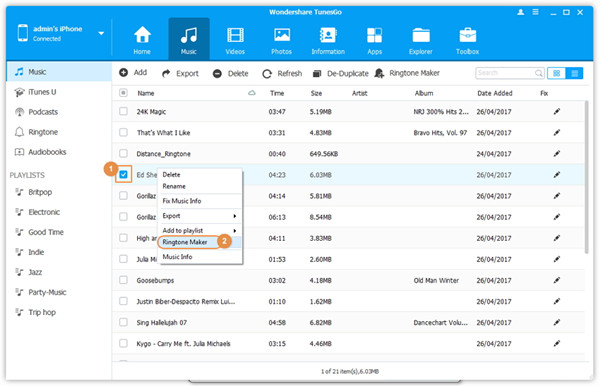
ローカルシステムからオーディオファイルを取得するには、「ローカルミュージック」オプションをクリックします。これにより、オーディオファイルを見つけることができるブラウザが開きます。
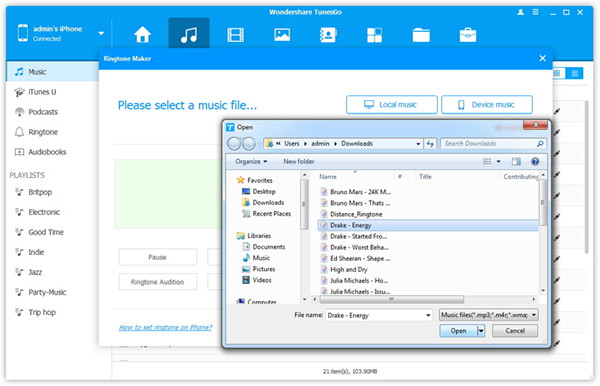
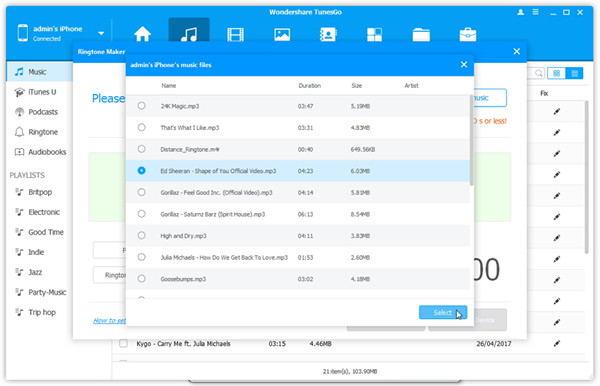
ステップ3 着メロをカスタマイズする
以下に示すように青い領域を制御することにより、着信音の一部を選択できるようになりました。 [設定]をクリックして開始し、[設定]をクリックして、開始点と終了点を設定できます。お気に入りの音楽の時間を知っている場合は、ウィンドウに直接期間を入力します。
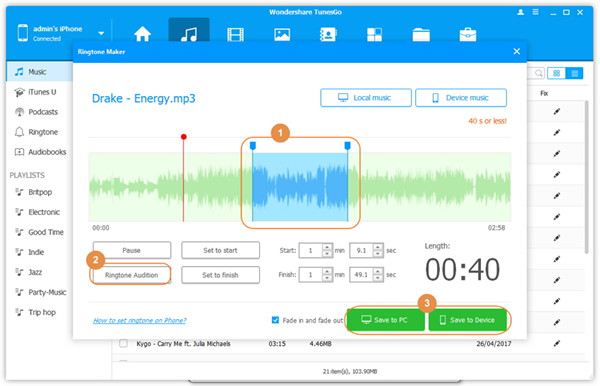
ステップ4 着メロをAndroid携帯に保存する
完了したら、[デバイスに保存]をクリックして着信音をAndroidフォンにエクスポートします。
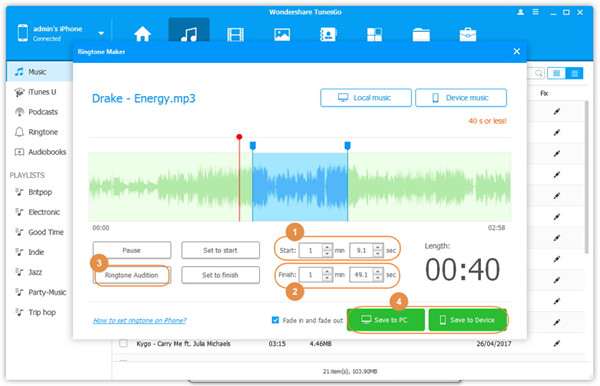
これで、Androidの無料着信音が作成されました。
関連記事
コメント
プロンプト:コメント
する前にログインする必要があります。
アカウントはまだありません。ここをクリックして
登録してください。

- ダウンロードしたAppleMusicを永遠に保存
- Apple MusicDRMの削除
- AppleMusicの曲をMP3に変換する
- iTunesM4PをMP3に変換する
- サブスクリプションなしでAppleMusicを再生する
- iTunes MusicDRMの削除
- 任意のデバイスでAppleMusicを再生する
- AppleMusicを永遠に保つ
- iPod nano / shuffleでAppleMusicを再生する
- MP3プレーヤーでAppleMusicを再生する
- iPodがAppleMusicを同期しない
- SamsungでAppleMusicを再生する
- AppleMusicをiPhoneに転送する
- AppleMusicをAndroidに同期する
- AppleMusicの曲をCDに書き込む
- Apple MusicSongを着信音として設定する


Apple Musicユーザーで、その曲を電話の着信音として使用したい場合、またはお気に入りのビデオの背景音楽として設定したい場合は、このUkeySoft Apple Musicコンバーターを使用すると、Apple MusicをMP3に変換できます。次に、変換済みを設定できます。電話の着信音としての曲。
私はSamsungGalaxy S10を使用していますが、Apple MusicをSamsung電話の着信音として設定する方法を探しています。このプログラムは、DRMフリーのApple Musicトラックを取得するのに役立ち、変換された曲を電話の着信音として作成できます。すばらしいツールです。